
Descargar Eclipse para Java
hace 2 meses
Para cualquier desarrollador que busque un entorno de programación confiable, descargar Eclipse para Java es un paso esencial. Eclipse IDE se ha consolidado como una herramienta fundamental en el mundo del desarrollo de software.
Este artículo te guiará a través del proceso de descarga, instalación y configuración de Eclipse IDE, asegurando que tengas todo lo necesario para comenzar a programar en Java de manera eficiente.
- ¿Cómo descargar Eclipse para Java?
- ¿Qué es Eclipse IDE y para qué se utiliza?
- ¿Cómo instalar Eclipse en Windows 11?
- ¿Cuáles son los requisitos para descargar Eclipse?
- Eclipse IDE para desarrollo Java: características clave
- Alternativas a Eclipse IDE: ¿qué otras opciones hay?
- Preguntas frecuentes sobre la descarga e instalación de Eclipse
¿Cómo descargar Eclipse para Java?
El primer paso para comenzar a programar en Java es descargar Eclipse para Java. Este proceso es bastante sencillo y se puede realizar desde el sitio web oficial de Eclipse.
Para hacerlo, simplemente sigue estos pasos:
- Visita el sitio oficial de Eclipse en eclipse.org/downloads.
- Selecciona la versión de Eclipse IDE que prefieras, como Eclipse IDE para desarrolladores Java.
- Descarga el paquete correspondiente a tu sistema operativo (Windows, macOS, Linux).
- Sigue las instrucciones en pantalla para completar la descarga.
Es importante asegurarte de elegir la versión adecuada, ya que la compatibilidad con Java es crucial para el funcionamiento correcto del IDE.
¿Qué es Eclipse IDE y para qué se utiliza?
Eclipse IDE es un entorno de desarrollo integrado (IDE) que se utiliza principalmente para la programación en Java, aunque también soporta otros lenguajes mediante plugins.
Se utiliza ampliamente en la industria del software por varias razones:
- Herramientas de programación: Eclipse ofrece herramientas robustas para codificación, depuración y gestión de proyectos.
- Compatibilidad con Java: Es especialmente conocido por su compatibilidad con Java y su integración con el Java Development Kit (JDK).
- Extensibilidad: Su arquitectura permite a los desarrolladores añadir plugins para personalizar su entorno de trabajo.
Esto lo convierte en una opción popular entre los programadores Java y los equipos de desarrollo de software.
¿Cómo instalar Eclipse en Windows 11?
La instalación de Eclipse en Windows 11 es un proceso directo. Primero, asegúrate de que tienes el JDK (Java Development Kit) instalado en tu sistema, ya que es necesario para ejecutar Eclipse.
A continuación, sigue estos pasos para instalar Eclipse:
- Una vez descargado el archivo de instalación, haz doble clic en el archivo .exe.
- Sigue las instrucciones del asistente de instalación y elige la ubicación donde deseas instalar Eclipse.
- Una vez completada la instalación, abre Eclipse y selecciona una carpeta de espacio de trabajo donde se guardarán tus proyectos.
Recuerda que siempre es buena idea verificar que estás utilizando la versión más reciente de Eclipse para aprovechar las últimas características y correcciones de errores.
¿Cuáles son los requisitos para descargar Eclipse?
Antes de descargar Eclipse para Java, es fundamental asegurarte de que tu sistema cumpla con los requisitos mínimos. Esto garantiza un funcionamiento óptimo del software.
Los requisitos básicos incluyen:
- Sistema operativo: Windows, macOS o Linux en sus versiones más recientes.
- Memoria RAM: Se recomienda un mínimo de 4 GB, aunque 8 GB es ideal para un rendimiento más fluido.
- Espacio en disco: Al menos 1 GB de espacio libre para la instalación y los proyectos.
- Java: Debes tener instalado el JDK adecuado a la versión de Java que planeas usar.
Verificar estos requisitos te ayudará a evitar problemas durante la instalación y el uso de Eclipse.
Eclipse IDE para desarrollo Java: características clave
Eclipse IDE ofrece una serie de características que lo hacen ideal para el desarrollo en Java. Aquí están algunas de las más destacadas:
- Editor de código avanzado: Incluye autocompletado, resaltado de sintaxis y herramientas de refactorización.
- Integración con JDK: Permite compilar y ejecutar aplicaciones Java directamente desde el IDE.
- Plugins y extensiones: Amplía las funcionalidades mediante la instalación de diversos plugins.
- Herramientas de depuración: Facilita la identificación y solución de errores en el código.
- Gestión de proyectos: Proporciona una interfaz para organizar y gestionar múltiples proyectos de manera eficaz.
Estas características hacen de Eclipse IDE una herramienta poderosa y versátil para cualquier desarrollador Java.
Alternativas a Eclipse IDE: ¿qué otras opciones hay?
Si bien Eclipse IDE es una opción popular, existen otras alternativas que pueden adaptarse a tus necesidades como desarrollador. Algunas de ellas son:
- IntelliJ IDEA: Un IDE muy potente, especialmente para Java, con una interfaz intuitiva.
- NetBeans: Fácil de usar y con soporte para múltiples lenguajes de programación.
- Visual Studio Code: Un editor de código ligero pero extensible que también soporta Java mediante extensiones.
Explorar estas alternativas puede ofrecerte diferentes experiencias de desarrollo y tal vez encuentres la herramienta que mejor se adapte a tus preferencias.
Preguntas frecuentes sobre la descarga e instalación de Eclipse
¿Eclipse Java es gratuito?
Sí, Eclipse IDE es completamente gratuito. Puedes descargarlo y utilizarlo sin tener que pagar por una licencia. Es una de las razones por las que ha ganado popularidad entre los desarrolladores.
Además, la comunidad de Eclipse sigue activa, ofreciendo actualizaciones regulares y soporte para los usuarios. Esto hace que sea una opción accesible y válida tanto para principiantes como para desarrolladores experimentados.
¿Qué versión de Java es compatible con Eclipse?
Eclipse IDE es compatible con múltiples versiones de Java, desde Java 8 hasta las versiones más recientes, como Java 17 y Java 18. Sin embargo, es importante verificar la compatibilidad de los plugins y características específicas que puedas necesitar.
Asegúrate de tener instalada la versión del JDK correspondiente a la versión de Java que piensas utilizar en tu proyecto para evitar problemas durante el desarrollo.
¿Cómo se descarga Eclipse Java?
Para descargar Eclipse para Java, visita el sitio oficial de Eclipse y selecciona la versión específica que deseas. Como se mencionó anteriormente, asegúrate de elegir la edición adecuada para desarrolladores Java.
La descarga es rápida y sencilla, solo necesitas seguir los pasos indicados en la página de descarga. Una vez que hayas completado este proceso, podrás proceder a la instalación.
¿Cómo poner Java en Eclipse?
Para integrar Java en Eclipse, primero asegúrate de tener el JDK instalado en tu sistema. Luego, al abrir Eclipse, puedes configurar la ubicación del JDK en la sección de preferencias.
Accede a "Window" > "Preferences" > "Java" > "Installed JREs" para añadir el JDK que hayas instalado. Esto permitirá a Eclipse reconocer tu entorno de desarrollo Java y compilar tus programas correctamente.
Una vez configurado, podrás crear proyectos Java y comenzar a programar sin inconvenientes.
Si quieres conocer otros artículos parecidos a Descargar Eclipse para Java puedes visitar la categoría Documentación y Manuales.




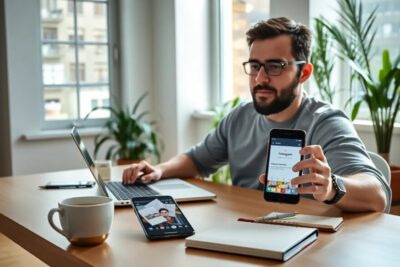






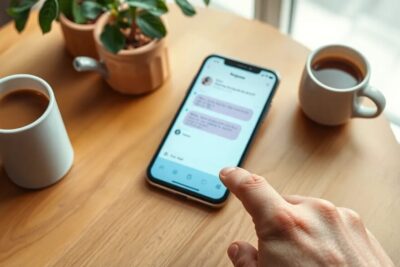
Más Artículos que pueden interesarte